探索 JPEG 2000 的威力:影像和影片壓縮的未來
JPEG 2000 是圖像壓縮技術領域的重大進步。與其前身——原始的 JPEG 格式不同,JPEG 2000 提供了豐富的功能,滿足了現代數字影像處理的需求。由聯合攝影專家組織(JPEG)開發,JPEG 2000 擁有廣泛的應用和優勢,使其成為各個行業的強大選擇。
第一部分:什麼是 JPEG 2000?
JPEG 2000,以其 .jp2 檔案擴展名而聞名,是在 Joint Photographic Experts Group (JPEG) 的主導下於 2000 年誕生的開創性影像壓縮標準。它是對原始 JPEG 格式的強大後繼者,旨在透過實施新穎的壓縮方法並提供擴展的功能組來克服前身的局限性。
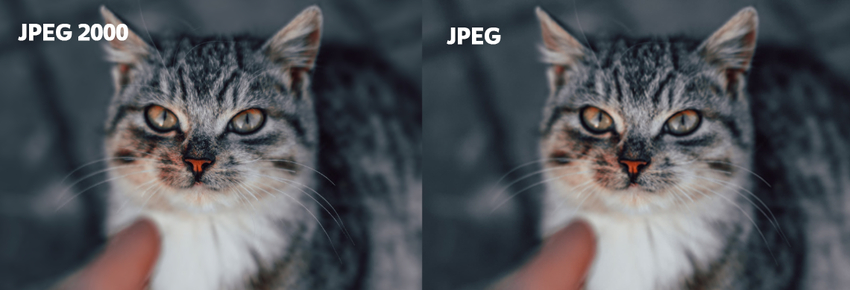
JPEG 2000 代表了影像壓縮技術的一個範式轉移,從其前身那裡實現了一個重大的飛躍。由享譽全球的 Joint Photographic Experts Group (JPEG) 所製作,這個格式於千禧年初首次亮相,因此得名。其特點在於出色地實現了令人印象深刻的壓縮比率,同時完美地保留了圖像的保真度,因此提升了其在各種行業和應用中的地位。
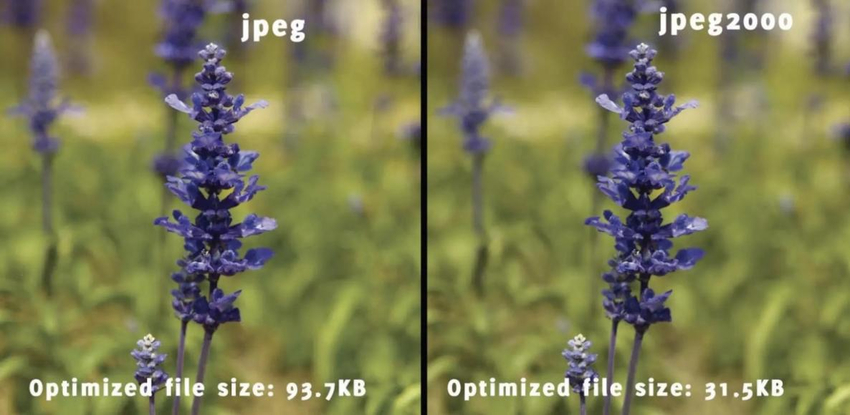
第二部分:JPEG vs JPEG 2000
JPEG(Joint Photographic Experts Group)和 JPEG 2000 都是影像壓縮標準,但它們在各個方面有所不同。以下是 JPEG vs JPEG 2000 的比較,以及在不同情境下使用 JPEG 2000 而非 JPEG 的好處:
- 壓縮算法:
- 壓縮效率:
- 質量:
- 支援透明度:
- 可擴展性:
- 色彩空間支援:
- 壓縮異常:
JPEG 使用離散余弦變換(DCT)進行壓縮。
JPEG 2000 使用更先進的小波壓縮技術。
JPEG 2000 通常提供更好的壓縮效率,尤其適用於具有複雜紋理或圖案的圖像。
JPEG 在壓縮此類圖像時效率較低,常導致明顯的顯示異常。
JPEG 2000 可以在較小的檔案大小下保持較高的圖像質量。
JPEG 在高對比度或細節豐富的區域可能表現出較明顯的壓縮異常。
JPEG 不支援透明度;它使用有損壓縮方法。
JPEG 2000 支援有損和無損壓縮,允許透明圖像層。
JPEG 2000 提供可擴展性,能夠高效壓縮各種分辨率的圖像。
JPEG 缺乏內在的可擴展性支援,對於需要多個分辨率的應用程式而言較不靈活。
JPEG 主要支援 RGB 色彩空間。
JPEG 2000 支援更廣泛的色彩空間,包括 RGB、CMYK 和灰度,使其適用於更廣泛的應用。
JPEG 壓縮異常通常在高對比度或細節豐富的區域以方塊狀或像素化的形式可見。
JPEG 2000 的壓縮異常通常由於其優越的壓縮技術而不太明顯。
使用 JPEG 2000 而非 JPEG 的好處:
- 存檔和保存:JPEG 2000 的無損壓縮能力使其適合於存檔和保存高質量圖像而無需降低質量。
- 醫學影像:JPEG 2000 的優越壓縮效率在醫學影像應用中非常有益,其中保持圖像質量並減少檔案大小至關重要。
- 遙感和 GIS:JPEG 2000 的可擴展性和對多種分辨率的支援使其非常適用於遙感和地理資訊系統(GIS)應用,其中圖像可能需要在不同的帶寬上傳輸。
- 數位影院:JPEG 2000 在數位影院中常用,因為即使在較低的比特率下也能保持高質量圖像,確保最佳的觀影體驗。
- 藝術和攝影:對於藝術複製或攝影,其中保持細節和色彩準確性至關重要,JPEG 2000 的無損壓縮和對各種色彩空間的支援使其成為優於 JPEG 的首選。
第三部分:輕鬆將圖像轉換為 JPEG,使用 HitPaw Univd (HitPaw Video Converter)
在多媒體的蓬勃發展領域中,Hitpaw 影片轉檔軟體以無與倫比的功能和用戶友好的介面而著稱,使創作者可以輕鬆將圖像轉換為引人入勝的幻燈片,並提高影片質量,實現專業級的完成品。其直觀的設計確保了各技能水平的個人都可以在不涉及技術細節的情況下發揮其創造力。Hitpaw 以其對簡潔的承諾而脫穎而出,使其成為各地多媒體愛好者的首選。

特色
- 批量轉換
- 廣泛的格式支援
- 可定制的輸出設置
- 高質量的輸出
- 編輯工具
- 合併/分割功能
- 水印
- 字幕支援
- 直觀的用戶界面
- 快速轉換速度
- 跨平台兼容性
- 定期更新
- 客戶支援
轉換圖像格式的步驟:
以下是使用「HitPaw 圖像轉檔軟體」轉換圖像格式的步驟:
- 1. 下載並安裝:首先,在您的電腦上下載並安裝HitPaw 圖像轉檔軟體。您可以在官方網站找到下載該軟體的方式。
- 2. 啟動軟體:安裝完成後,在您的電腦上啟動HitPaw 圖像轉檔軟體應用程式。
- 3. 添加圖像:點擊「添加圖像」按鈕,或將您想要轉換的圖像拖放到軟體介面中。您可以一次選擇多個圖像進行批量轉換。
- 4. 選擇輸出格式:添加圖像後,選擇您希望將圖像轉換為的輸出格式。HitPaw 圖像轉檔軟體支援各種流行的圖像格式,如 JPEG、PNG、TIFF、GIF 等。從提供的選項中選擇您需要的格式。
- 5. 調整設置(選擇性):根據您的需求,您可能需要調整其他設置,如圖像品質、解析度、壓縮級別等。這些選項可能會根據您選擇的格式而有所不同。
- 6. 選擇輸出檔案夾:指定您希望將轉換後的圖像保存到的目標檔案夾。您可以選擇現有檔案夾,也可以創建一個新檔案夾。
- 7. 開始轉換:一旦您配置了所有設置,點擊「轉換」按鈕開始轉換過程。HitPaw 圖像轉檔軟體將處理每個圖像並將其轉換為選定的格式。
- 8. 等待轉換完成:轉換所需的時間取決於正在轉換的圖像數量和大小。請等待轉換完成。
- 9. 存取轉換後的圖像:轉換完成後,您可以從您之前指定的輸出檔案夾中存取轉換後的圖像。
- 10. 審查和編輯(選擇性):轉換完成後,您可能希望審查轉換後的圖像以確保它們符合您的期望。如有需要,您可以使用 HitPaw 圖像轉檔軟體或其他編輯工具進一步編輯或增強圖像。
- 11. 保存和分享:最後,將轉換後的圖像保存到您希望的位置並根據需要分享。
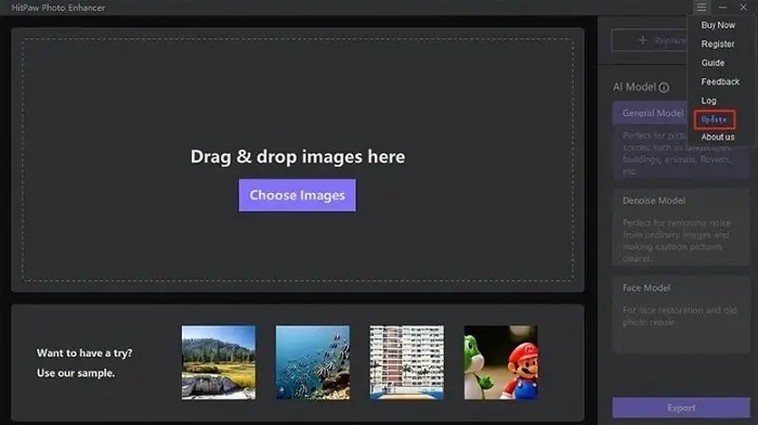
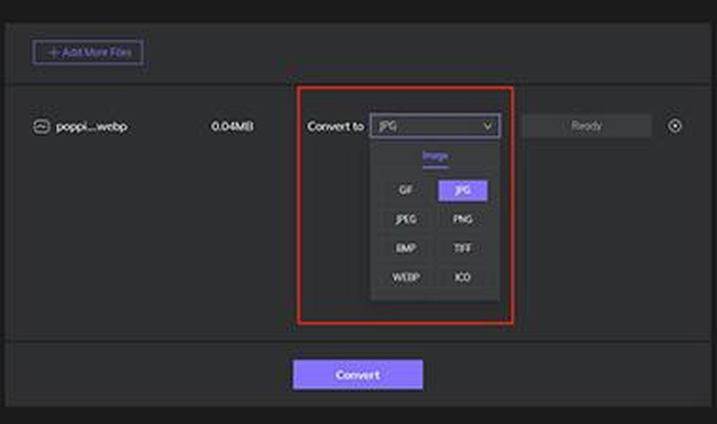
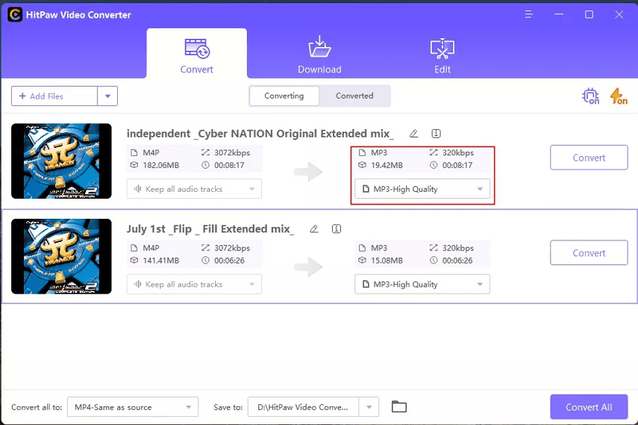
第四部分:JPEG 2000 常見問題
Q1. JPEG 2000 檔案能在不同設備和平台上輕鬆查看和分享嗎?
A1. 不,JPEG 2000 檔案不像 JPEG 等常見格式那樣容易查看和分享。儘管它們提供了更高的質量,但支援程度不如其他格式廣泛。
Q2. 使用 JPEG 2000 有哪些限制或缺點?
A2. 是的,JPEG 2000 存在一些缺點。它不像 JPEG 那樣普遍,有時需要特殊軟體才能打開,並且由於其複雜性,處理速度可能較慢。
結論
JPEG 2000 代表了圖像壓縮技術的重大飛躍,相對於傳統的 JPEG 格式,它提供了許多優勢。憑藉其先進的壓縮技術、支援透明度、可擴展性和更廣泛的色彩空間支援,JPEG 2000 證明了自己是一個多功能的解決方案,適用於各種行業和應用領域。
對於尋求高效、易於使用的圖像和影片格式轉換工具的用戶來說, HitPaw Univd (HitPaw Video Converter) 是一個頂級的選擇。憑藉其廣泛的格式支援、可定制的輸出設置、高質量的輸出和直觀的界面,HitPaw Univd簡化了轉換過程,同時確保了優異的結果。無論是將圖像轉換為存檔、醫學影像還是數字電影,HitPaw Univd都提供了滿足多樣需求所需的多功能性和可靠性。










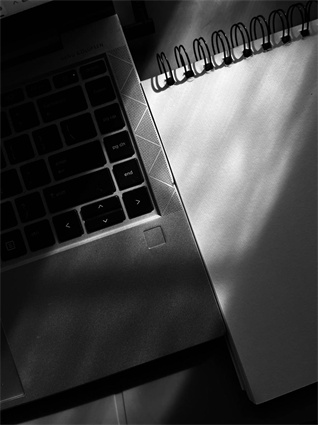

分享文章至:
選擇產品評分:
Joshua
HitPaw 特邀主編
熱衷於分享3C及各類軟體資訊,希望能夠透過撰寫文章,幫助大家瞭解更多影像處理的技巧和相關的AI資訊。
檢視所有文章留言
為HitPaw留下您的寶貴意見/點評